
Τα τραπέζια είναι η καλύτερη μορφή ισχύος ταξινόμηση και εμφάνιση πληροφοριών που, κατά κάποιο τρόπο, σχετίζεται. Η χρήση της έλλειψης είναι κάτι παρελθόν, όταν οι γραφομηχανές χρησιμοποιούνται για τη δημιουργία εγγράφων με τον πιο ευπαρουσίαστο δυνατό τρόπο εκείνη τη στιγμή.
Παρόλο που είναι αλήθεια ότι το Excel είναι η καλύτερη εφαρμογή για τη δημιουργία πινάκων όλων των ειδών, τη συσχέτιση δεδομένων με άλλα φύλλα ή καρτέλες, τη δημιουργία δεσμευτικών τύπων, την προσθήκη τύπων για τη διενέργεια ελέγχων ... εάν θέλουμε μόνο να κάνουμε έναν πίνακα για την εμφάνιση δεδομένωνΤο Word μας επιτρέπει να το κάνουμε με έναν πολύ απλό τρόπο.
Πριν από μερικά χρόνια δημιουργώντας πίνακες στο Word ήταν μια μακρά και πολύ διαισθητική διαδικασία, γι 'αυτό πολλοί χρήστες προτιμούσαν να τους αποφύγουν με κάθε κόστος. Ωστόσο, καθώς το Office έχει εξελιχθεί, η Microsoft τροποποίησε τη διαδικασία δημιουργίας πινάκων ώστε να είναι τόσο απλή που μπορεί να φαίνεται παράλογη.
Πώς να δημιουργήσετε πίνακες στο Word
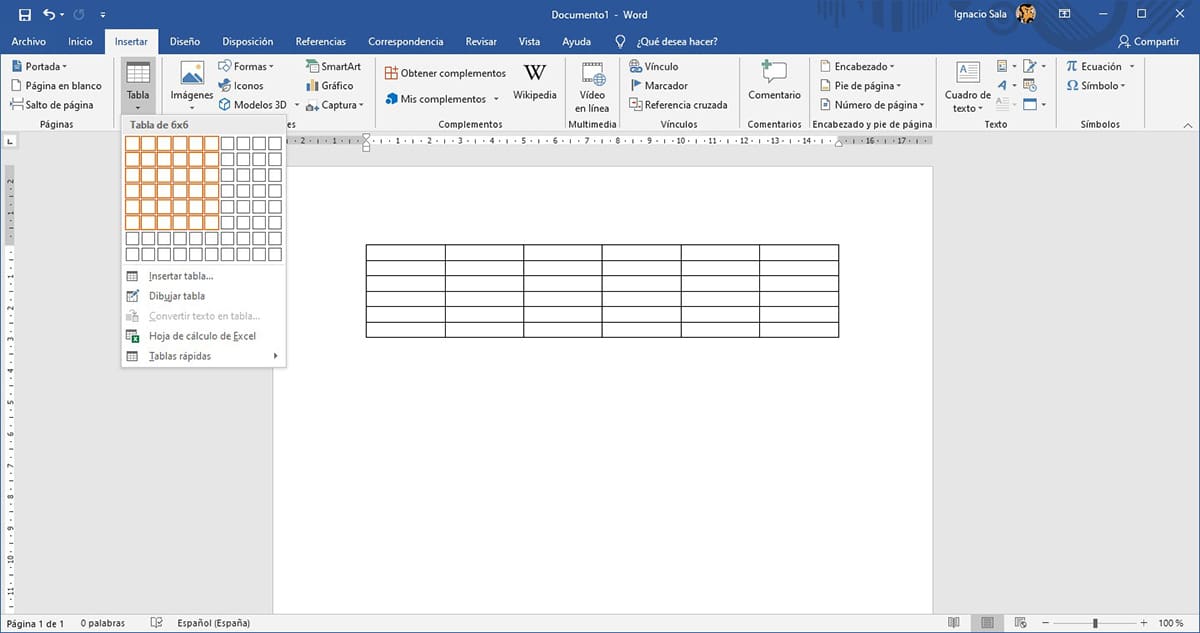
- Για να δημιουργήσετε πίνακες στο Word, το πρώτο πράγμα που πρέπει να κάνετε είναι να κάνετε κλικ στην επιλογή Εισαγάγετε ότι βρίσκουμε στην κορδέλα του Word.
- Στη συνέχεια, κάντε κλικ στο Πίνακας και επιλέγουμε τον αριθμό γραμμών και στηλών θέλουμε να έχουμε τον πίνακα που θέλουμε να δημιουργήσουμε.
- Στη συνέχεια, θα εμφανιστεί ένας πίνακας με τις σειρές και τις στήλες που έχουμε επιλέξει. Τώρα πρέπει να το κάνουμε μορφοποιήστε τον πίνακα για να του δώσει μια πιο ελκυστική οπτική εμφάνιση.
Πώς να μορφοποιήσετε έναν πίνακα στο Word

Μόλις δημιουργήσουμε τον πίνακα, η επιλογή θα ανοίξει αυτόματα Σχέδιο στην κορδέλα του Word. Εάν όχι, πρέπει να επιλέξουμε το ποντίκι στον πίνακα για να το εμφανίσουμε.
Εάν θέλουμε να επιλέξουμε ένα από τα διαφορετικά προεπιλεγμένα στυλ που μας προσφέρει το Word για πίνακες, πρέπει να κάνουμε κλικ στο κάτω βέλος που εμφανίζεται στο κέντρο της κορδέλας για πρόσβαση σε όλα τα μοντέλα που μας προσφέρει το Word.
Για να επιλέξουμε ποιο θέλουμε, απλά πρέπει να κάνουμε κλικ πάνω του τροποποιεί αυτόματα τη διάταξη του πίνακα που έχουμε δημιουργήσει για τα οποία έχουμε επιλέξει.